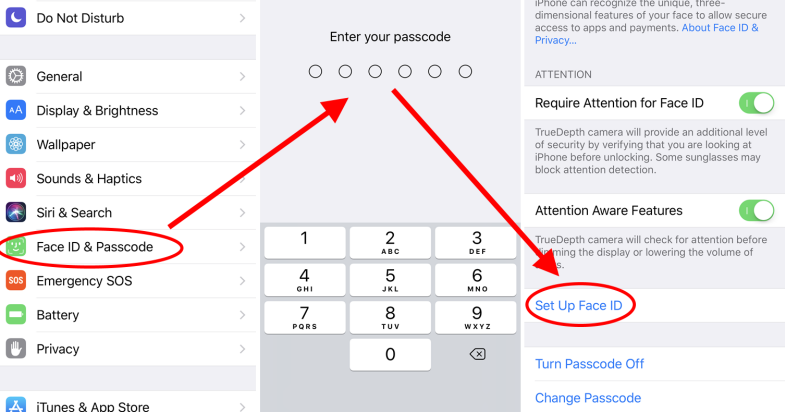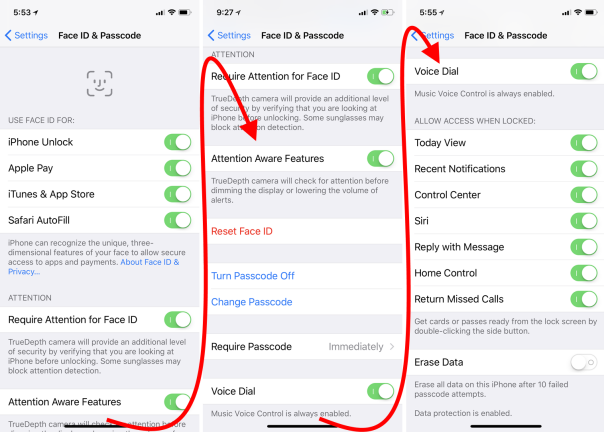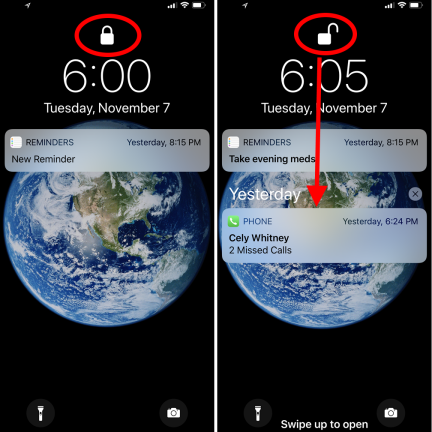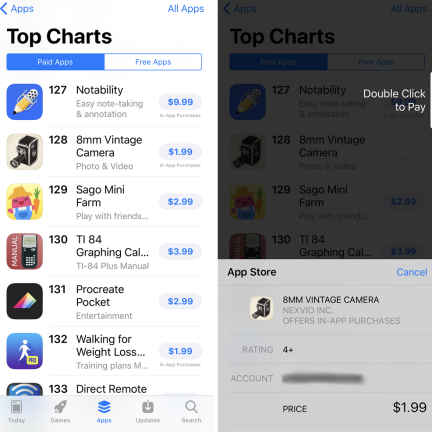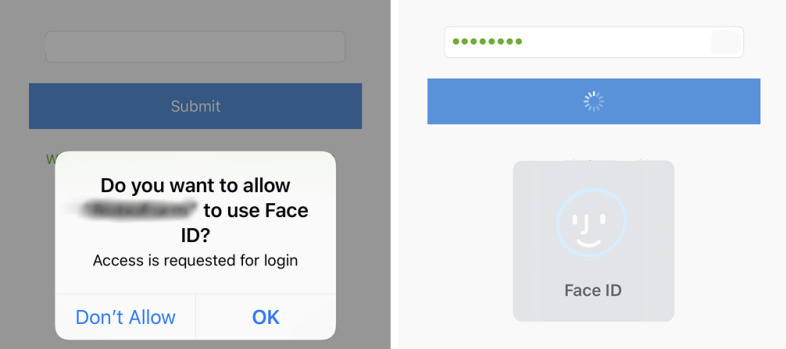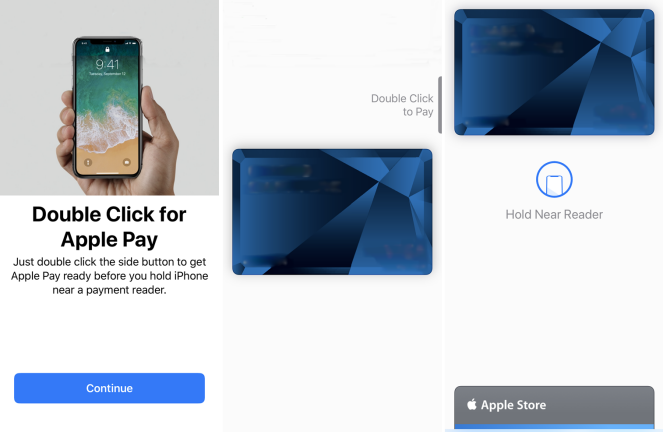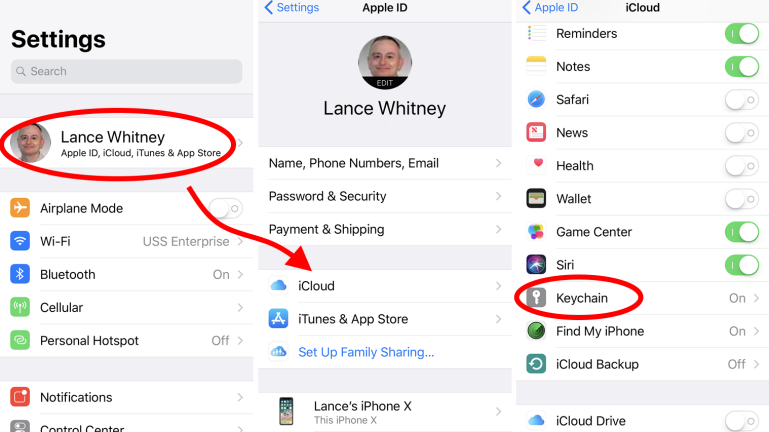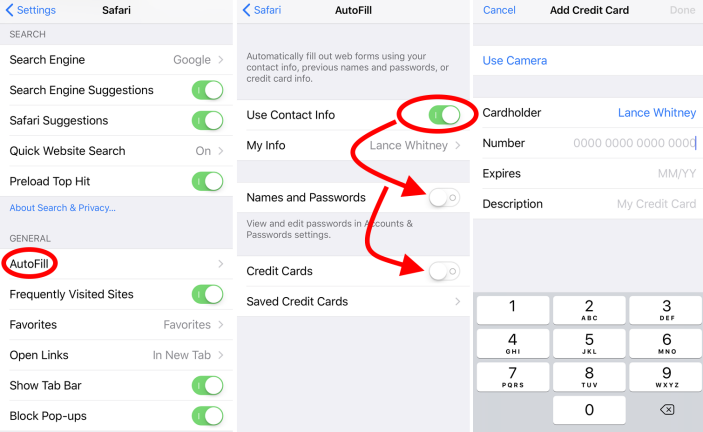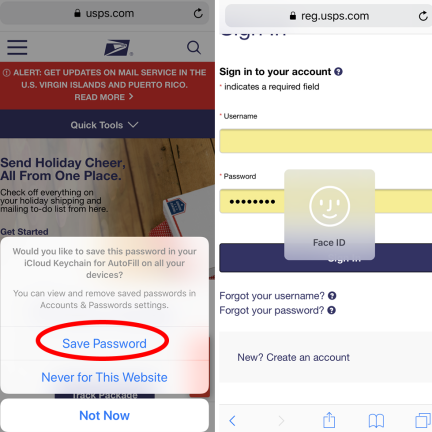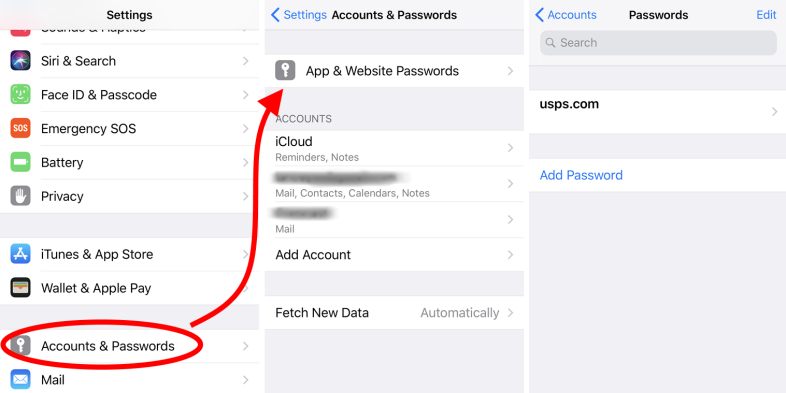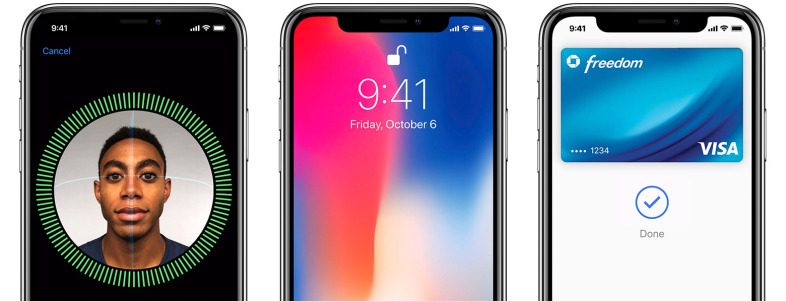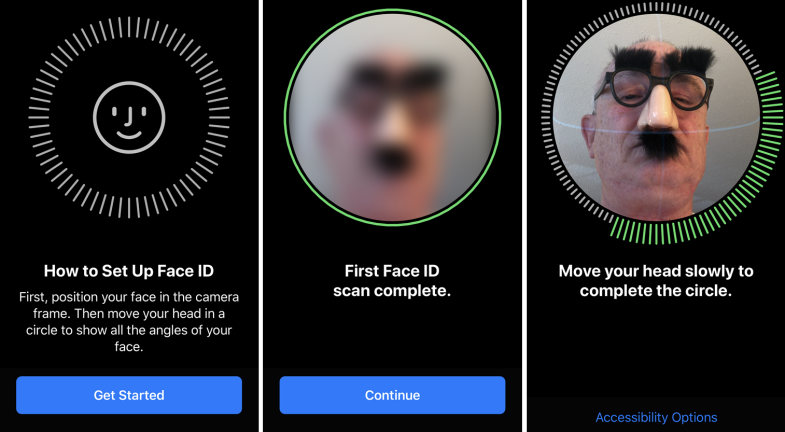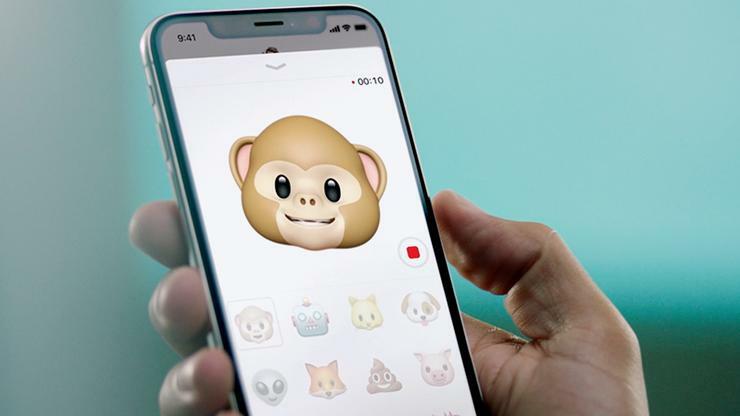移过 Touch ID。 所有拥有 iPhone X(Currys 售价 799.00 美元)的骄傲父母都有一种解锁手机的新方法。
在其他 iPhone 上,您按下 Home 按钮即可访问; 如果您启用了 Touch ID,则将手指放在要扫描的按钮上。 iPhone X 上没有 Home 按钮或 Touch ID。相反,你使用手机的原深感摄像头扫描你的脸——即使在黑暗中——使用 Apple 称之为 Face ID 的技术。
那么如何利用 Face ID 呢? 遇到问题怎么办? 从不畏惧。 只要您知道正确的步骤,使用 Face ID 就可以顺利而简单。 让我们看看如何设置和使用 Face ID。
1. 面容 ID 和密码
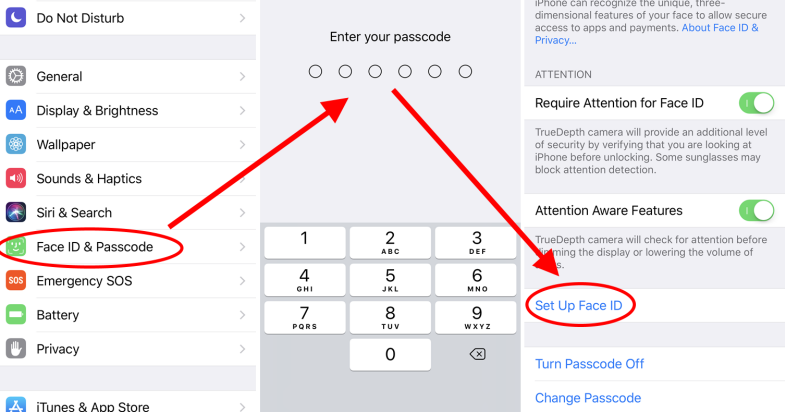
您可以在 iPhone X 的初始设置期间或设置完成后建立面容 ID。 要在设置后执行此操作,请打开设置 > 面容 ID 和密码。 输入您的密码。 点击“设置面容 ID”链接。
2. 初始设置
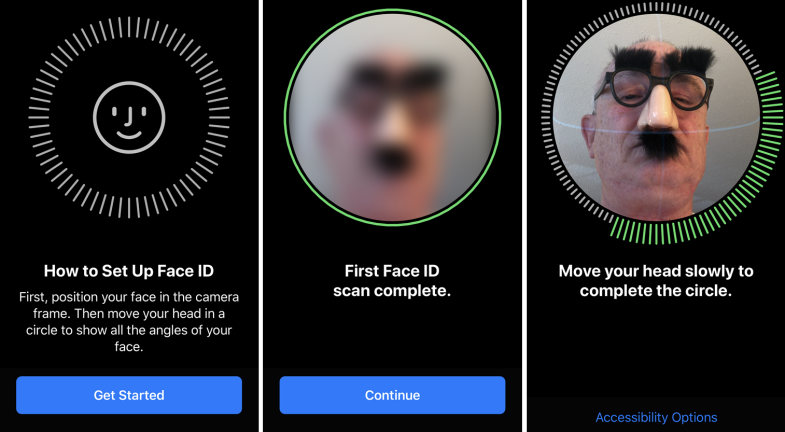
在初始设置屏幕上,点击开始按钮。 将你的脸放在相机框架中,然后像伸展脖子一样移动你的头。 第一次扫描完成后,点击继续。 再次,移动你的脸,直到扫描完成。 点击完成。
3. 查看设置
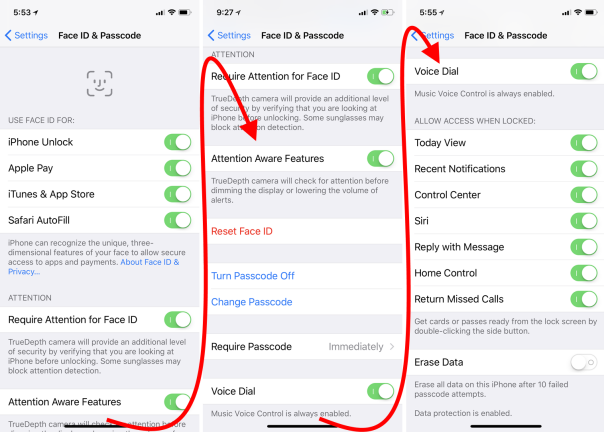
现在查看面容 ID 和密码屏幕上的设置,看看是否要更改任何内容。 默认情况下,Apple 会为 iPhone 解锁、Apple Pay、iTunes 和 App Store 购买以及 Safari 自动填充字段打开面容 ID。 面容 ID 还需要您的注意力,这意味着您需要直接看手机才能启动。注意力感知功能已打开,以便相机在调暗显示屏或降低警报音量之前检查您的注意力。 在屏幕下方,您可以重置 Face ID 并更改或关闭密码。 在屏幕底部,选择您希望在手机锁定时能够查看或访问的功能。
4. 面容 ID 在行动
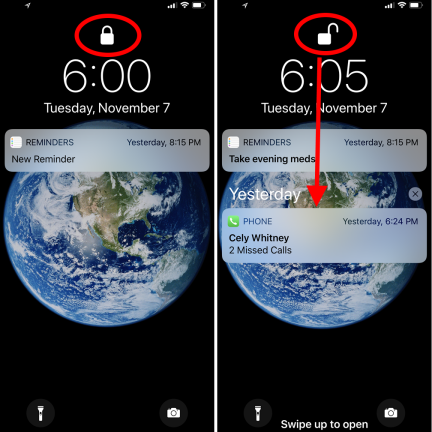
好的,现在让我们看看 Face ID 的实际应用。 点击电源按钮(又名睡眠/唤醒按钮)以锁定您的手机。 暂时不要看手机,而是从侧面看一眼。 点击屏幕,您将看到顶部带有锁定图标的锁定屏幕。 现在看看你的手机,锁图标应该会变成解锁状态。 这使您可以访问锁定屏幕上的任何个人信息,例如通知和未接来电。 从屏幕底部向上滑动以进入主屏幕。
我们可以再试一次,只会更快。 按电源按钮锁定您的手机。 然后看看你的手机,它应该会解锁。 从底部滑动以越过锁定屏幕。 您也可以通过在等待一段时间后让手机自然切换到锁定屏幕来尝试此操作。
5. 购买
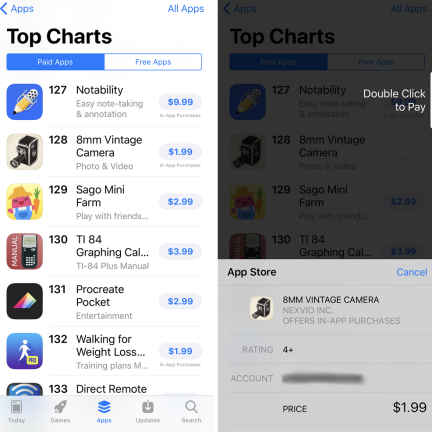
使用 Face ID 进行购买怎么样? 打开 App Store 或 iTunes Store。 选择要下载的项目。 点击获取或价格按钮。 将出现一条消息,告诉您双击侧面按钮以安装应用程序或音乐。 这样做,Face ID 就会生效以确认下载。
6.解锁应用
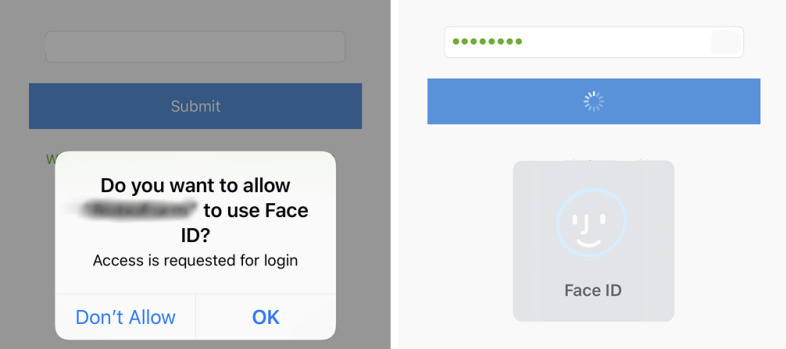
让我们尝试一个需要解锁的应用程序。 打开您通常使用 Touch ID 解锁的应用程序。 第一次打开应用程序时,它会询问您是否要使用 Face ID 来访问它。 点击确定。 面容 ID 会读取您的脸,然后应该让您访问该应用程序。
7. 使用 Apple Pay
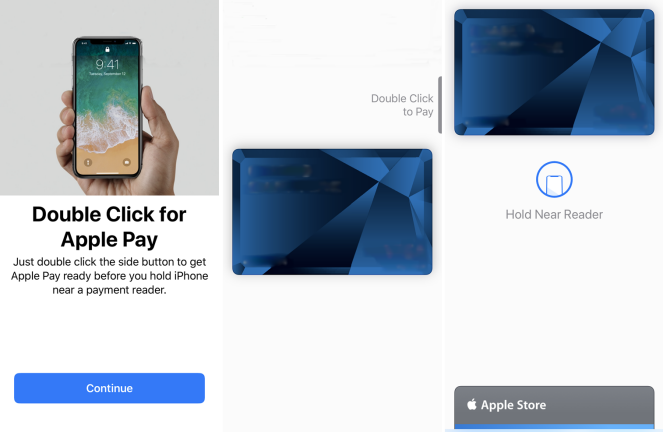
现在是时候使用 Apple Pay 在现实世界中购买商品了。 开车去您最喜欢的零售店、咖啡店或其他接受 Apple Pay 的商家。 准备好付款后,双击侧边按钮。 让 Face ID 扫描你的脸。 将手机靠近读卡器,交易应该会通过。
8. 启用 iCloud 钥匙串
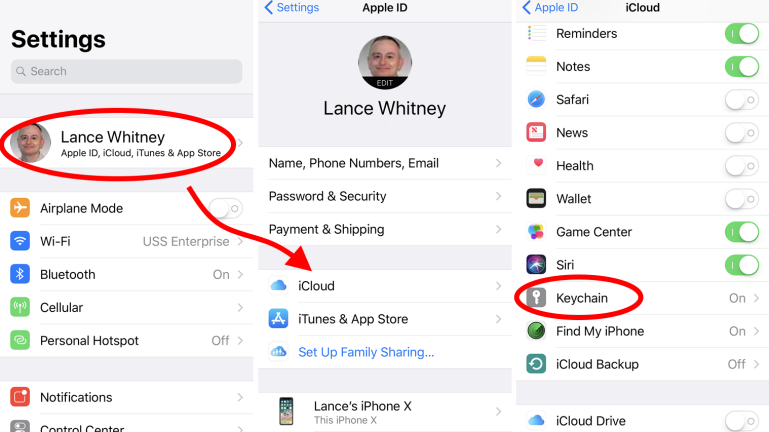
接下来让我们看看如何使用 Face ID 通过 Safari 在网站上自动填充您的登录凭据。 为此,您首先需要确保启用了 iCloud 钥匙串。 转到设置。 在设置屏幕顶部点击您的姓名。 点击iCloud 。 向下滑动到钥匙串并确保它已打开。 如果没有,请点击设置并启用它。
9. 自动填充登录凭据
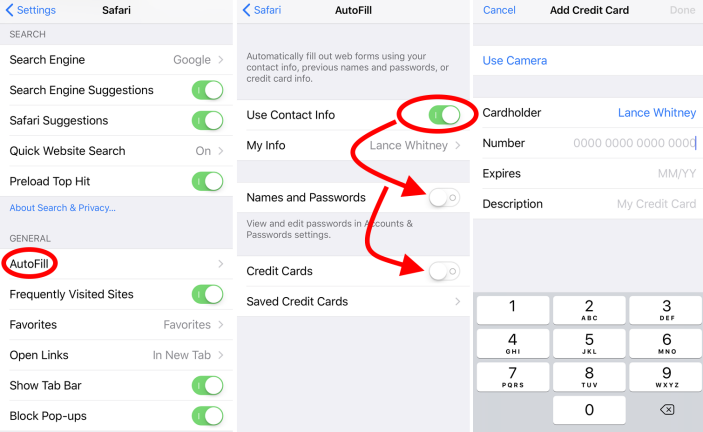
接下来,返回几个屏幕到主设置屏幕。 向下滑动并点击 Safari 的条目。 在 Safari 屏幕中,点击自动填充。 如果您想使用自己的联系信息,请确保打开“使用联系信息”选项。 如果您希望面容 ID 自动输入密码以登录网站,请打开名称和密码选项。 如果您希望 Face ID 在网上购买商品时填写您的信用卡号,请打开信用卡选项。 然后点击已保存的信用卡选项并输入您要使用的信用卡的信息。
10. 测试一下
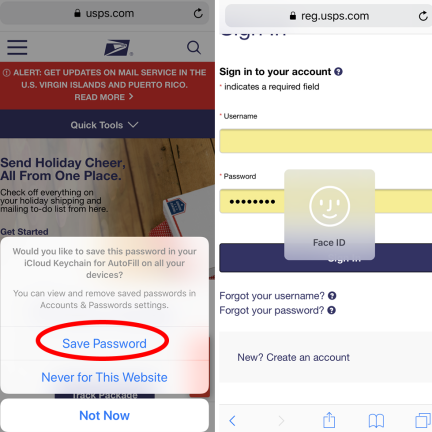
现在打开 Safari 并浏览需要密码的网站。 输入您的用户名和密码。 系统会询问您是否要保存密码。 点击选项保存密码。 现在退出该站点。 留在该站点并点击登录链接。 面容 ID 应该扫描你的脸。 点击登录按钮,您就进入了。
11. 管理密码
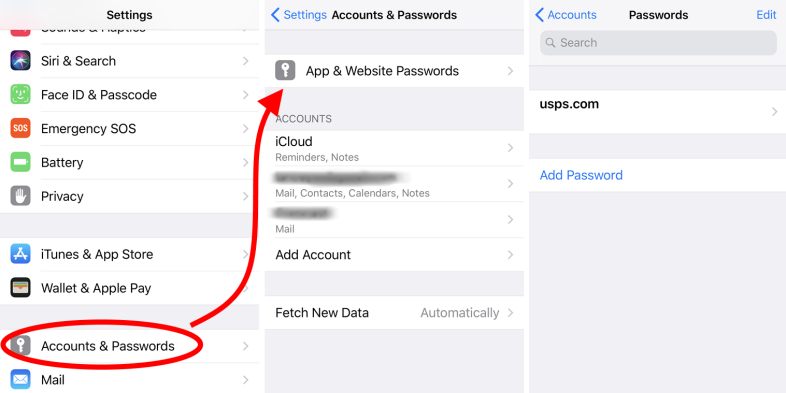
您可以管理已保存的网站密码并手动添加新密码。 如果 Face ID 在您访问网站时没有自动询问您是否要保存密码,您可能需要手动添加一个。 转到设置 > 帐户和密码 > 应用程序和网站密码。 面容 ID 授予您访问权限。 您现在可以通过向左滑动并点击删除来删除任何现有帐户。 您可以通过点击帐户并输入新信息来编辑帐户。 您可以通过点击添加密码链接并输入 URL、用户名和密码来创建一个新帐户。
12. 解决人脸识别问题
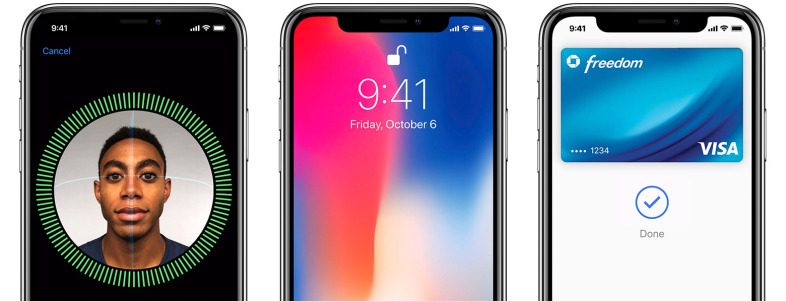
面容 ID 听起来很酷,并且在大多数情况下应该可以快速流畅地工作。 但是,如果您确实遇到问题,例如 Face ID 无法响应或识别您的脸,该怎么办? 这里有一些提示。

确保您直视手机,而不仅仅是瞥一眼。 Apple 还建议您将手机放置在距离脸部一臂远或更近(10-20 英寸)的位置以触发 Face ID。 确保没有任何东西阻挡原深感摄像头的视野,该摄像头位于屏幕顶部的凹槽中。 如果您戴着太阳镜并且面容 ID 无法正常工作,请尝试将其取下。
如果您仍然遇到问题,请返回设置 > 面容 ID 和密码,然后关闭“需要注意面容 ID”选项。 即使您的眼睛没有清晰地睁开并看着屏幕,这也会解锁您的手机。 但是,缺点是有人可以很容易地强迫您解锁手机,而无需您直接看它。 最后,如果一切都失败了,请尝试重置您的 Face ID 的选项。
13. 如何在 iPhone X 上创建和发送动话表情
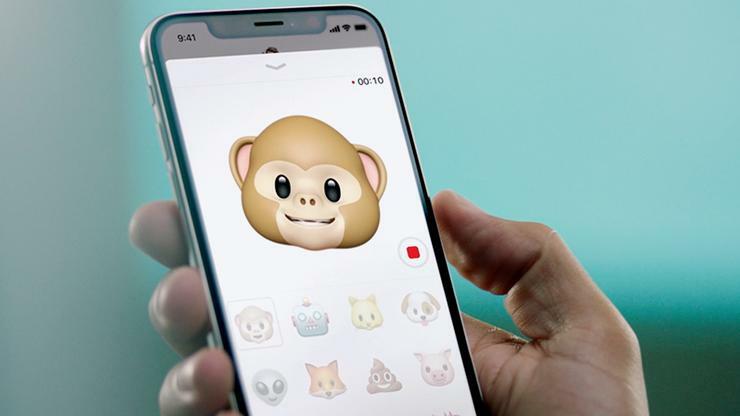
以下是如何通过录制您的声音和面部表情来给动画角色发短信。
14. iPhone X 第一眼
iPhone X 为 Apple 的下一个十年奠定了基础,它采用了全新的设计和未来对增强现实的关注。 查看 PCMag 的评论。
威瑞森999.00 美元
看见